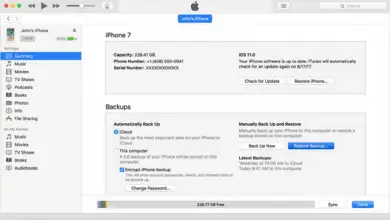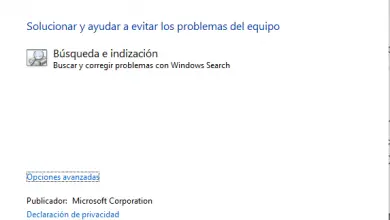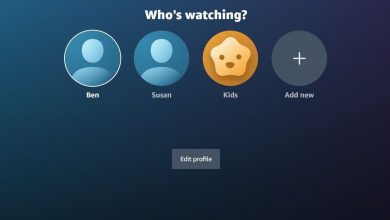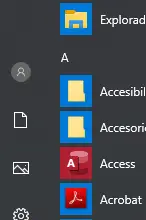Comment désactiver ou configurer les notifications dans Outlook?
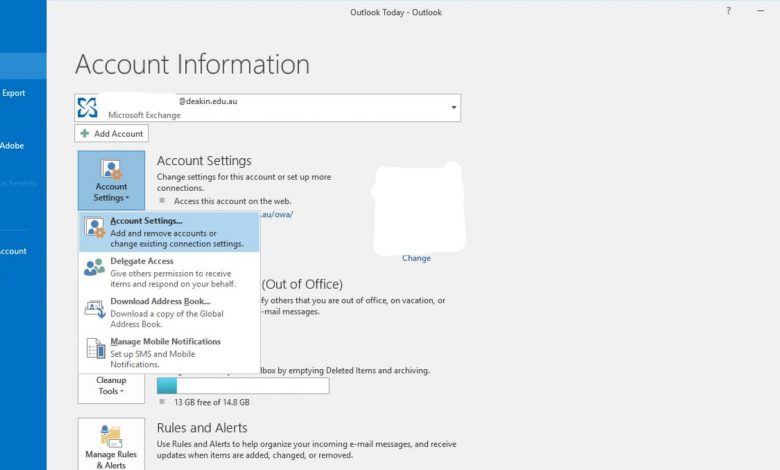
Le système de notification par e-mail dans Outlook, le client de Microsoft, est assez professionnel. Cependant, pour différentes raisons, en particulier une routine particulière, vous voudrez peut-être la modifier à votre guise. Dans ce cas, vous devriez continuer à lire, car nous allons vous donner quelques conseils et astuces pour configurer les notifications Outlook afin qu’elles vous soient plus utiles.
En fait, il y a deux problèmes contradictoires auxquels nous devons prêter attention de la même manière. D’une part, l’inconvénient de ne pas nous enterrer avec les e-mails importants que nous recevons. Et, d’autre part, découvrir tous les e-mails qui arrivent dans notre boîte de réception. Bien que le danger soit plus grand dans la première de ces circonstances, les deux sont tout aussi ennuyeux. C’est pourquoi vous devez savoir comment configurer Outlook.
Dans tous les cas, rendre les notifications Outlook plus flexibles n’est pas du tout compliqué, alors c’est parti.
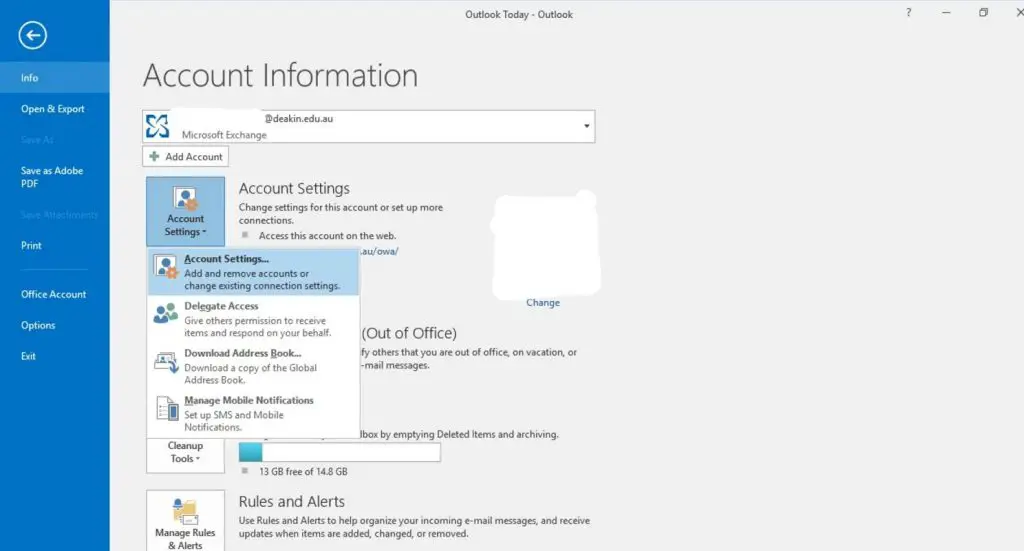
Notifications Outlook de base
Avant de commencer, il est important que vous ayez une bonne compréhension des méthodes de notification de base utilisées par le service Microsoft . Tous ont différents niveaux d’intrusion, pour n’attirer notre attention que lorsque cela est nécessaire. De plus, l’exécution de l’un ou de l’autre dépend de la pertinence de l’email.
Nous parlons des sons, des modifications du curseur de la souris, de l’icône de courrier électronique en attente dans la barre des tâches et du panneau de notification qui apparaissent dans le coin inférieur droit de l’écran sous Windows et dans le coin supérieur droit de Ordinateurs Mac.
Après avoir apporté cette clarification, il est essentiel que vous sachiez que vous pouvez désactiver toute notification ou la modifier.
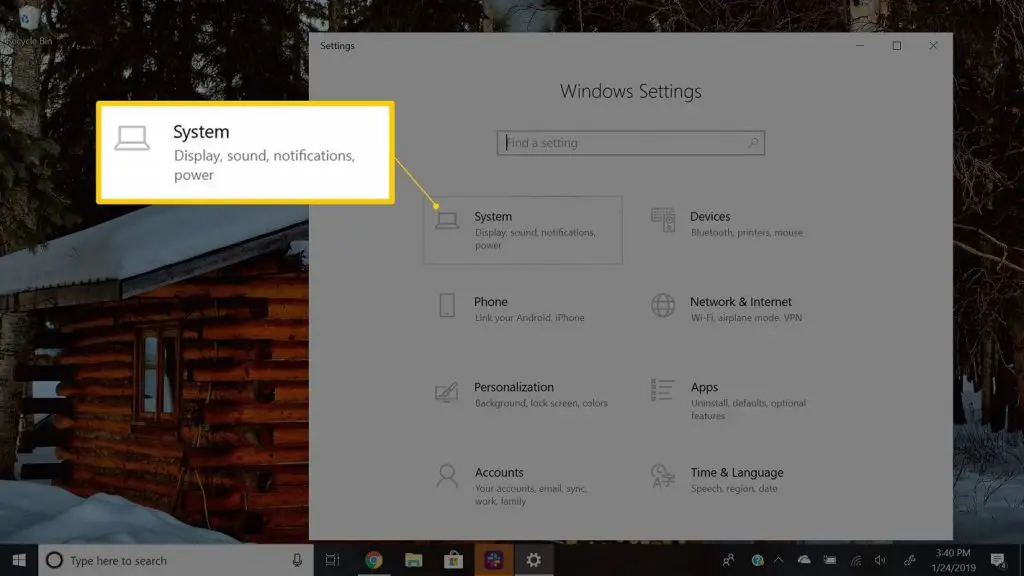
Désactiver ou configurer les notifications dans Outlook
Activer ou désactiver la fenêtre contextuelle d’alerte de nouveau message
Sans aller plus loin, les alertes de nouveaux messages sont essentielles pour que nous puissions savoir qui souhaite communiquer avec nous. Mais nous pouvons les adapter à notre époque.
Par défaut, les alertes et les rappels sont activés. Ils vous avertiront chaque fois que vous recevrez un e-mail, que vous serez convoqué à une réunion ou que vous recevrez une demande de devoirs. A partir du type d’élément en question, ce sera l’alerte. Mais il essaiera toujours de vous faire découvrir ce qu’il y a de nouveau dans l’affaire.
En quoi toutes les alertes coïncident, c’est en montrant le nom de l’expéditeur du mail, le sujet et quelques lignes du message. Ceci, sauf dans le cas des messages cryptés, pour des raisons évidentes. En attendant, s’il s’agit d’une réunion, nous verrons la date, l’heure et le lieu de la réunion, les plus importants.
Activez ou désactivez les alertes étape par étape
- Lorsqu’une alerte Desktop apparaît, cliquez dessus avec le pointeur avant qu’elle ne quitte
- Sélectionnez Fichier, Options, Mail
- Dans Arrivée des messages, vous pouvez configurer l’alerte comme vous le souhaitez
Ici, vous pouvez configurer d’autres notifications Outlook. Nous nous référons aux sons spécifiques, aux icônes de la barre des tâches et à d’autres mentionnés précédemment. Vous devez décocher les cases correspondantes.
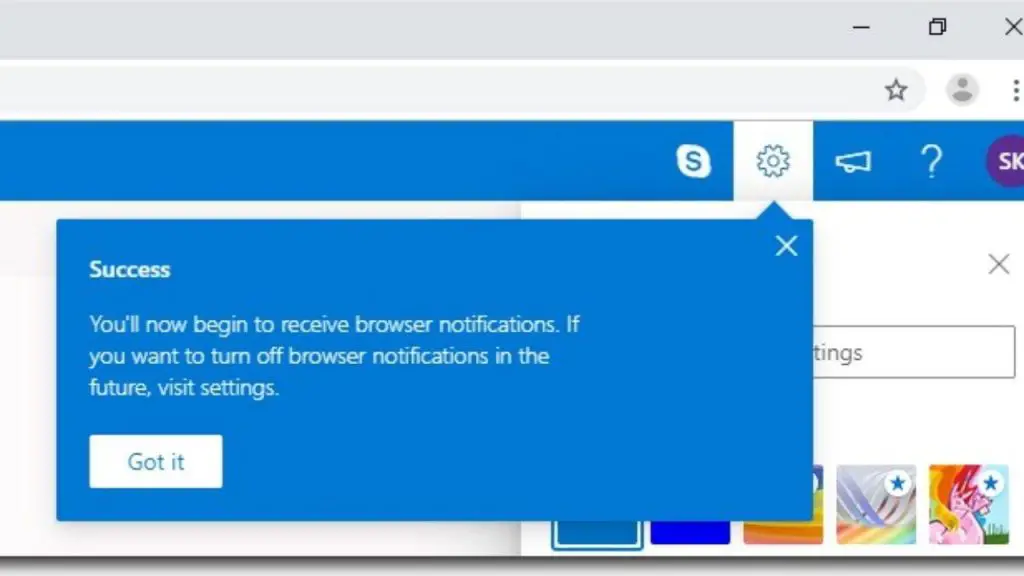
Changer le son joué lorsque nous recevons un e-mail
En outre, vous saurez que lorsqu’un nouveau message arrive dans Outlook, un son court est émis. Mais vous pouvez non seulement le désactiver, mais également le changer en n’importe quel fichier WAV sur votre PC.
Pour modifier le son, vous devez suivre ces étapes:
- Ouvrez le panneau de configuration de votre ordinateur
- Dans la zone de recherche, saisissez Son
- Vous devez accéder à l’onglet Sons dans Program Events
- Là, cliquez sur Nouvelle notification par e-mail
- Sélectionnez Parcourir et recherchez le fichier audio qui vous intéresse
- En plus des fichiers WAV, comme l’original, vous pouvez choisir l’un des formats MPW ou ACC
- Redémarrez Outlook
Pour le désactiver complètement, procédez comme suit:
- Lorsqu’une alerte Desktop apparaît, cliquez dessus avec le pointeur avant qu’elle ne quitte
- Sélectionnez Fichier, Options, Mail
- Dans l’arrivée des messages, vous pouvez activer ou désactiver la boîte de son